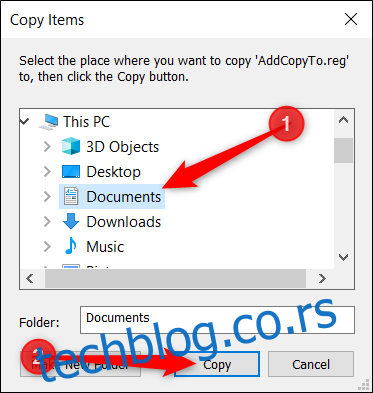Виндовс 10 има скривену функцију која вам омогућава да кликнете десним тастером миша на датотеку и да је преместите или копирате на одређену локацију по вашем избору. Овај мали хак за регистратор ће вам омогућити да копирате и померате своје датотеке са лакоћом.
Морамо, међутим, да преговоримо са стандардним упозорењем. Уређивач регистра је моћан алат и, ако се злоупотреби, може учинити ваш систем нестабилним или чак нефункционалним. Ипак, ово је прилично једноставан хак. Све док се придржавате упутстава, не би требало да имате проблема.
Међутим, ако никада раније нисте радили са уређивачем регистра, можда бисте желели да га мало прочитате пре него што почнете. И свакако направите резервну копију регистра (и вашег рачунара) пре него што направите следеће промене.
Ако желите да будете додатно безбедни, можете да креирате и тачку за враћање система пре него што наставите. На тај начин, ако нешто крене наопако, можете се вратити на пре него што су ствари кренуле по злу.
Преглед садржаја
Додајте „Премести у“ у контекстни мени
Да бисте додали „Премести у“ у контекстни мени, прва ствар коју треба да урадите је да отворите уређивач регистра. Да бисте то урадили, притисните Виндовс+Р, укуцајте „регедит“ у оквир за текст, а затим притисните Ентер.
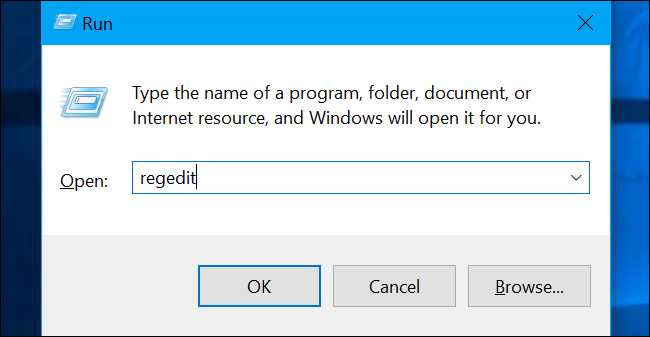
Идите до следећег тастера на левој бочној траци или можете да га налепите директно у траку за адресу:
HKEY_CLASSES_ROOTAllFilesystemObjectsshellexContextMenuHandlers
Када сте тамо, кликните десним тастером миша на „ЦонтектМенуХандлерс“, а затим изаберите Ново > Кључ из искачућег менија.
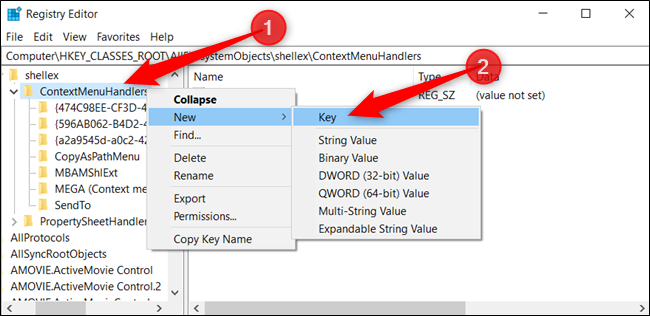
Именујте нови тастер „Премести у“, а затим притисните Ентер.
Сада двапут кликните на „(Подразумевано)“, налепите следећи низ у поље „Подаци о вредности“, а затим притисните Ентер:
{C2FBB631-2971-11D1-A18C-00C04FD75D13}
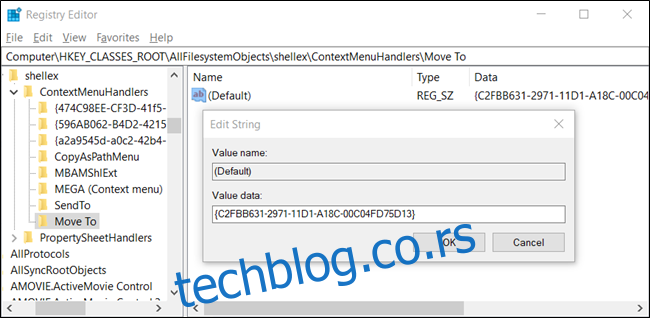
Сада можете безбедно да затворите уређивач регистра. Не морате да се поново покренете или одјавите да бисте почели да користите ову функцију.
Додајте „Копирај у“ у контекстни мени
Исто као и раније, да бисте додали „Копирај у“ у контекстни мени, прво отворите уређивач регистра. Притисните Виндовс+Р, унесите „регедит“ у оквир за текст, а затим притисните Ентер.
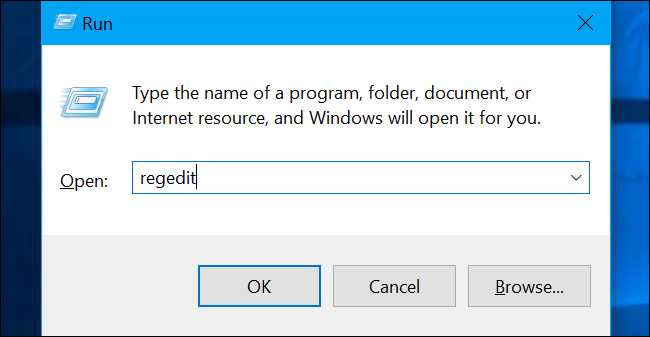
Дођите до следећег тастера на левој бочној траци или га налепите директно у траку за адресу:
HKEY_CLASSES_ROOTAllFilesystemObjectsshellexContextMenuHandlers
Када сте овде, кликните десним тастером миша на „ЦонтектМенуХандлерс“ и изаберите Нев > Кеи из искачућег менија.
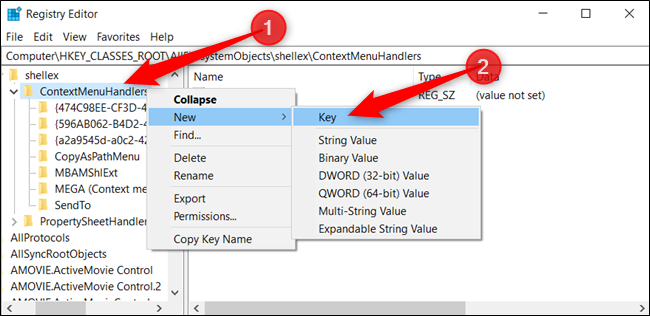
Именујте нови тастер „Копирај у“ и притисните Ентер.
Сада двапут кликните на „(Подразумевано)“, налепите следећи низ у поље „Подаци вредности“, а затим притисните Ентер:
{C2FBB630-2971-11D1-A18C-00C04FD75D13}
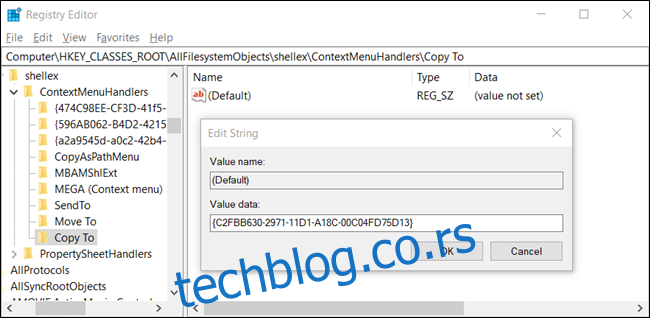
Када завршите, можете безбедно да затворите уређивач регистра. Опет, не морате да се рестартујете или одјављујете да бисте почели да користите ову функцију.
Преузмите наш хак за регистар једним кликом
Ако радије не бисте сами уређивали регистар, можете преузети наш хак за додавање премести у/копирај у регистар. Само отворите ЗИП датотеку, двапут кликните на „АддМовеТо.рег“ или „АддЦопиТо.рег“, а затим кликните на „Да“ да бисте додали информације у свој регистар.
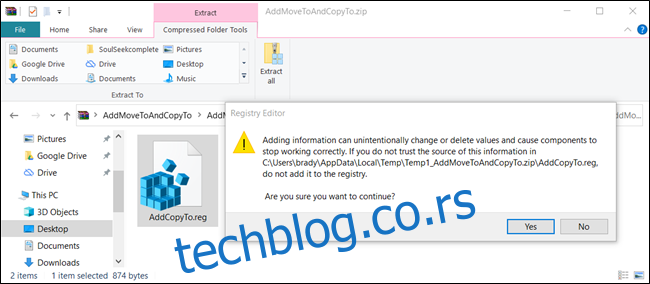
Ове РЕГ датотеке додају исте поставке регистра које смо покрили горе. Ако желите да видите шта ће ова (или било која друга) РЕГ датотека учинити пре него што је покренете, кликните десним тастером миша на датотеку, а затим изаберите „Уреди“ да бисте је отворили у бележници.
Такође можете лако да направите сопствене хакове за Регистри.
Коришћење „Премести у“ или „Копирај у“ из контекстног менија
Након што додате ове измене у Виндовс регистратор и кликнете десним тастером миша на датотеку или фасциклу, контекстни мени се појављује као и обично, али ће сада такође садржати опције „Премести у“ и/или „Копирај у“.
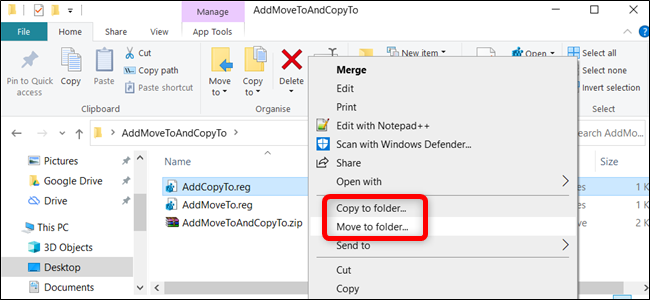
Појављује се леп мали дијалог тако да можете да изаберете одредишни фолдер. Када то урадите, само кликните на „Копирај“ да бисте ту датотеку послали у фасциклу коју сте навели.